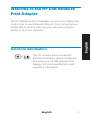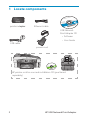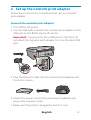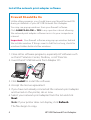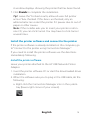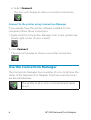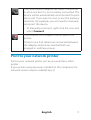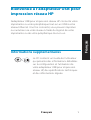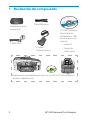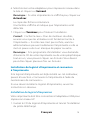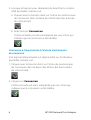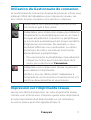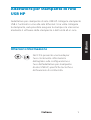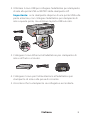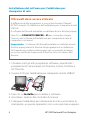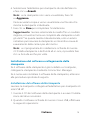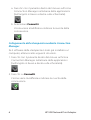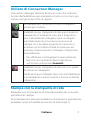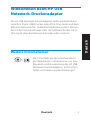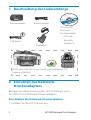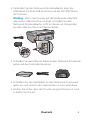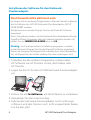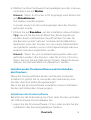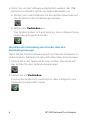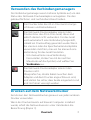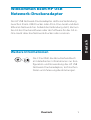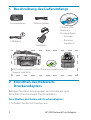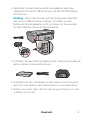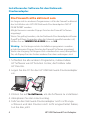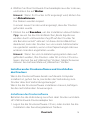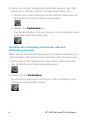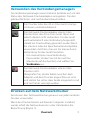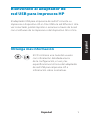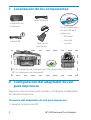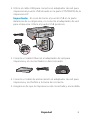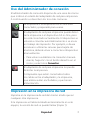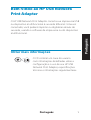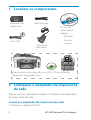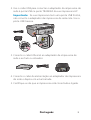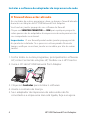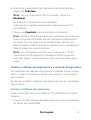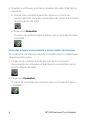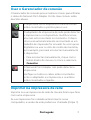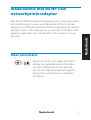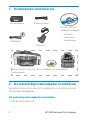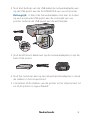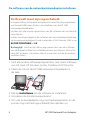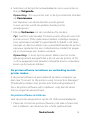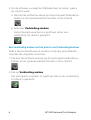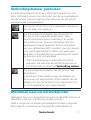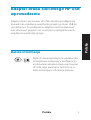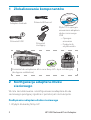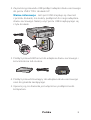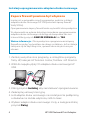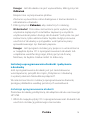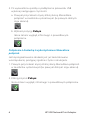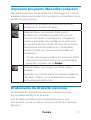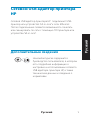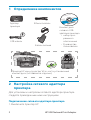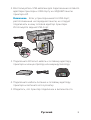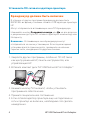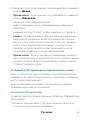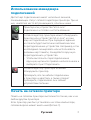Start Here!
Démarrer ici
Empiece en este punto
Erste Schritte
Begin hier!
Comece aqui!
Rozpocznij tutaj!
Начните отсюда!
Iniziare da qui
HP USB Network Adapter
Seite wird geladen ...
Seite wird geladen ...
Seite wird geladen ...
Seite wird geladen ...
Seite wird geladen ...
Seite wird geladen ...
Seite wird geladen ...
Seite wird geladen ...
Seite wird geladen ...
Seite wird geladen ...
Seite wird geladen ...
Seite wird geladen ...
Seite wird geladen ...
Seite wird geladen ...
Seite wird geladen ...
Seite wird geladen ...
Seite wird geladen ...
Seite wird geladen ...
Seite wird geladen ...
Seite wird geladen ...
Seite wird geladen ...

Deutsch 1
Willkommen beim HP USB
Netzwerk-Druckeradapter
Der HP USB Netzwerk-Druckeradapter stellt eine Verbindung
zwischen Ihrem USB-Drucker oder All-in-One-Gerät und dem
Ethernet-Netzwerk her. Sobald die Verbindung steht, können
Sie mit der Druckersoftware oder der Software für das All-in-
One-Gerät über das Netzwerk drucken oder scannen.
Weitere Informationen
Die CD enthält das Benutzerhandbuch
mit detaillierten Informationen zur Kon-
guration und Verwendung des HP USB
Netzwerk-Druckeradapters, technischen
Daten und Zulassungsbestimmungen.
Deutsch

2 HP USB Network Print Adapter
1 Beschreibung des Lieferumfangs
2 Einrichten des Netzwerk-
Druckeradapters
Befolgen Sie diese Anweisungen zum Installieren und
Einrichten Ihres Netzwerk-Druckeradapters.
Anschließen des Netzwerk-Druckeradapters
Schalten Sie den HP Drucker aus.1.
Druckeradapter
USB-Kabel
Netzkabel
CD zum USB
Netzwerk-
Druckeradapter
• Software
• Benutzer-
handbuch
HP Drucker oder All-in-One-Gerät und Installations-CD
(separat erhältlich)
Ethernet-Kabel

Deutsch 3
Verbinden Sie den Netzwerk-Druckeradapter über das
USB-Kabel mit dem USB-Anschluss auf der RÜCKSEITE des
HP Druckers.
Wichtig: Wenn der Drucker auf der Vorderseite ebenfalls
über einen USB-Anschluss verfügt, schließen Sie den
Netzwerk-Druckeradapter nicht an diesen an. Verwenden
Sie den USB-Anschluss auf der Rückseite.
Schließen Sie das Ethernet-Kabel an den Netzwerk-Druckerad-
apter und den Hub oder Router an.
Schließen Sie das Netzkabel an den Netzwerk-Druckerad-
apter an und stecken den Netzstecker in eine Steckdose.
Stellen Sie sicher, dass der Drucker angeschlossen ist, und
schalten Sie ihn ein.
2.
3.
4.
5.

4 HP USB Network Print Adapter
Installieren der Software für den Netzwerk-
Druckeradapter
Schließen Sie alle anderen Programme, insbesondere
HP Software wie HP Solution Center, die Toolbox oder
HP Director.
Legen Sie die CD für den HP USB Netzwerk-Druckeradapter
ein.
Klicken Sie auf Installieren, um die Software zu installieren.
Akzeptieren Sie den Lizenzvertrag.
Falls Sie den Netzwerk-Druckeradapter noch nicht ange-
schlossen und den Drucker noch nicht eingeschaltet haben,
tun Sie dies jetzt.
1.
2.
3.
4.
5.
Die Firewall sollte aktiviert sein
Im Gegensatz zu anderen Programmen sollte die Firewall während
der Installation des HP USB Netzwerk-Druckeradapters NICHT
DEAKTIVIERT werden.
Möglicherweise werden Popup-Fenster der Firewall-Software
angezeigt.
Wenn Sie gefragt werden, ob der Netzwerk-Druckeradaptersoftware
Zugri auf Ihren Computer oder das Internet gewährt werden soll,
klicken Sie auf IMMER ZULASSEN bzw. auf JA.
Wichtig: Im Hintergrund des Installationsprogramms werden
möglicherweise Popup-Fenster der Firewall-Software angezeigt.
Wenn der Vorgang für längere Zeit unterbrochen wird, überprüfen
Sie, ob Popup-Fenster hinter anderen Fenstern verborgen sind.

Deutsch 5
Wählen Sie Ihren Netzwerk-Druckeradapter aus der Liste aus,
und klicken Sie auf Weiter.
Hinweis: Wenn Ihr Drucker nicht angezeigt wird, klicken Sie
auf Aktualisieren.
Die Dateien werden kopiert.
In einem neuen Fenster wird angezeigt, dass der Drucker
gefunden wurde.
Klicken Sie auf Beenden, um die Installation abzuschließen.
Tipp Lassen Sie das Kontrollkästchen „Beste Ergebnisse
werden durch umfassenden Zugri auf den Drucker für
alle Benutzer erzielt“ aktiviert. Ist dieses Kontrollkästchen
deaktiviert, kann der Drucker nur von einem Administrator
neu gestartet werden, wenn er bei Papiermangel oder aus
anderen Gründen angehalten wurde.
Hinweis: Wenn Sie vom Installationsprogramm dazu auf-
gefordert werden, Ihre Drucker- oder All-in-One-CD einzu-
legen, können Sie auf „Abbrechen“ klicken. Möglicherweise
müssen Sie mehrere Male auf „Abbrechen“ klicken.
Installieren der Druckersoftware und Anschließen
des Druckers
Wenn die Druckersoftware bereits auf diesem Computer
installiert ist, gehen Sie zu „Herstellen der Verbindung zum
Drucker über den Verbindungsmanager“.
Wenn Sie die Druckersoftware installieren müssen, befolgen
Sie die nachstehenden Anweisungen.
Installieren der Druckersoftware
Behalten Sie die Verbindung zwischen dem Drucker und dem
HP USB Netzwerk-Druckeradapter bei.
Legen Sie die Druckersoftware-CD ein, oder starten Sie die
Installation des heruntergeladenen Treibers.
6.
7.
1.

6 HP USB Network Print Adapter
Wenn Sie von der Software aufgefordert werden, das USB-
Kabel anzuschließen, gehen Sie folgendermaßen vor:
Klicken Sie in der Taskleiste mit der rechten Maustaste auf
das Symbol für den Verbindungsmanager.
Wählen Sie Verbinden aus.
Das Symbol ändert sich und zeigt an, dass erfolgreich eine
Verbindung hergestellt wurde.
Herstellen der Verbindung zum Drucker über den
Verbindungsmanager
Wenn Sie die Druckersoftware bereits auf diesem Computer in-
stalliert haben, befolgen Sie die nachstehenden Anweisungen.
Klicken Sie in der Taskleiste mit der rechten Maustaste auf
das Symbol für den Verbindungsmanager.
Klicken Sie auf Verbinden.
Das Symbol ändert sich und zeigt an, dass erfolgreich eine
Verbindung hergestellt wurde.
2.
a.
b.
1.
2.

Deutsch 7
Verwenden des Verbindungsmanagers
Der Verbindungsmanager weist mehrere Symbole auf, um den
Status des Netzwerk-Druckeradapters anzugeben. Die drei
gebräuchlichsten sind nachstehend beschrieben.
Der Drucker oder das All-in-One-Gerät ist ange-
schlossen und betriebsbereit.
Der Netzwerk-Druckeradapter erkennt den
Drucker bzw. das All-in-One-Gerät, diese sind
jedoch derzeit nicht verbunden. Für das Gerät
wird automatisch eine Verbindung hergestellt,
sobald ein Druckauftrag gesendet wurde. Wenn
Sie scannen oder die Speicherkartensteckplätze
verwenden möchten, müssen Sie manuell eine
Verbindung für das Gerät herstellen.
Um manuell eine neue Verbindung
herzustellen, klicken Sie mit der rechten
Maustaste auf das Symbol, und wählen Sie
Verbinden aus.
•
Der Netzwerk-Druckeradapter erkennt den
Drucker nicht.
Überprüfen Sie, ob alle Kabel zwischen dem
Adapter und dem Drucker angeschlossen sind,
und stellen Sie sicher, dass beide eingesteckt sind
und mit Strom versorgt werden.
Drucken auf dem Netzwerkdrucker
Sie können den Netzwerkdrucker genauso wie jeden anderen
Drucker verwenden.
Wenn der Drucker bereits auf diesem Computer installiert
wurde, erhält die Netzwerkversion unter Umständen die
Bezeichnung (Kopie 1).

Deutsch 1
Willkommen beim HP USB
Netzwerk-Druckeradapter
Der HP USB Netzwerk-Druckeradapter stellt eine Verbindung
zwischen Ihrem USB-Drucker oder All-in-One-Gerät und dem
Ethernet-Netzwerk her. Sobald die Verbindung steht, können
Sie mit der Druckersoftware oder der Software für das All-in-
One-Gerät über das Netzwerk drucken oder scannen.
Weitere Informationen
Die CD enthält das Benutzerhandbuch
mit detaillierten Informationen zur Kon-
guration und Verwendung des HP USB
Netzwerk-Druckeradapters, technischen
Daten und Zulassungsbestimmungen.
Deutsch

2 HP USB Network Print Adapter
1 Beschreibung des Lieferumfangs
2 Einrichten des Netzwerk-
Druckeradapters
Befolgen Sie diese Anweisungen zum Installieren und
Einrichten Ihres Netzwerk-Druckeradapters.
Anschließen des Netzwerk-Druckeradapters
Schalten Sie den HP Drucker aus.1.
Druckeradapter
USB-Kabel
Netzkabel
CD zum USB
Netzwerk-
Druckeradapter
• Software
• Benutzer-
handbuch
HP Drucker oder All-in-One-Gerät und Installations-CD
(separat erhältlich)
Ethernet-Kabel

Deutsch 3
Verbinden Sie den Netzwerk-Druckeradapter über das
USB-Kabel mit dem USB-Anschluss auf der RÜCKSEITE des
HP Druckers.
Wichtig: Wenn der Drucker auf der Vorderseite ebenfalls
über einen USB-Anschluss verfügt, schließen Sie den
Netzwerk-Druckeradapter nicht an diesen an. Verwenden
Sie den USB-Anschluss auf der Rückseite.
Schließen Sie das Ethernet-Kabel an den Netzwerk-Druckerad-
apter und den Hub oder Router an.
Schließen Sie das Netzkabel an den Netzwerk-Druckerad-
apter an und stecken den Netzstecker in eine Steckdose.
Stellen Sie sicher, dass der Drucker angeschlossen ist, und
schalten Sie ihn ein.
2.
3.
4.
5.

4 HP USB Network Print Adapter
Installieren der Software für den Netzwerk-
Druckeradapter
Schließen Sie alle anderen Programme, insbesondere
HP Software wie HP Solution Center, die Toolbox oder
HP Director.
Legen Sie die CD für den HP USB Netzwerk-Druckeradapter
ein.
Klicken Sie auf Installieren, um die Software zu installieren.
Akzeptieren Sie den Lizenzvertrag.
Falls Sie den Netzwerk-Druckeradapter noch nicht ange-
schlossen und den Drucker noch nicht eingeschaltet haben,
tun Sie dies jetzt.
1.
2.
3.
4.
5.
Die Firewall sollte aktiviert sein
Im Gegensatz zu anderen Programmen sollte die Firewall während
der Installation des HP USB Netzwerk-Druckeradapters NICHT
DEAKTIVIERT werden.
Möglicherweise werden Popup-Fenster der Firewall-Software
angezeigt.
Wenn Sie gefragt werden, ob der Netzwerk-Druckeradaptersoftware
Zugri auf Ihren Computer oder das Internet gewährt werden soll,
klicken Sie auf IMMER ZULASSEN bzw. auf JA.
Wichtig: Im Hintergrund des Installationsprogramms werden
möglicherweise Popup-Fenster der Firewall-Software angezeigt.
Wenn der Vorgang für längere Zeit unterbrochen wird, überprüfen
Sie, ob Popup-Fenster hinter anderen Fenstern verborgen sind.

Deutsch 5
Wählen Sie Ihren Netzwerk-Druckeradapter aus der Liste aus,
und klicken Sie auf Weiter.
Hinweis: Wenn Ihr Drucker nicht angezeigt wird, klicken Sie
auf Aktualisieren.
Die Dateien werden kopiert.
In einem neuen Fenster wird angezeigt, dass der Drucker
gefunden wurde.
Klicken Sie auf Beenden, um die Installation abzuschließen.
Tipp Lassen Sie das Kontrollkästchen „Beste Ergebnisse
werden durch umfassenden Zugri auf den Drucker für
alle Benutzer erzielt“ aktiviert. Ist dieses Kontrollkästchen
deaktiviert, kann der Drucker nur von einem Administrator
neu gestartet werden, wenn er bei Papiermangel oder aus
anderen Gründen angehalten wurde.
Hinweis: Wenn Sie vom Installationsprogramm dazu auf-
gefordert werden, Ihre Drucker- oder All-in-One-CD einzu-
legen, können Sie auf „Abbrechen“ klicken. Möglicherweise
müssen Sie mehrere Male auf „Abbrechen“ klicken.
Installieren der Druckersoftware und Anschließen
des Druckers
Wenn die Druckersoftware bereits auf diesem Computer
installiert ist, gehen Sie zu „Herstellen der Verbindung zum
Drucker über den Verbindungsmanager“.
Wenn Sie die Druckersoftware installieren müssen, befolgen
Sie die nachstehenden Anweisungen.
Installieren der Druckersoftware
Behalten Sie die Verbindung zwischen dem Drucker und dem
HP USB Netzwerk-Druckeradapter bei.
Legen Sie die Druckersoftware-CD ein, oder starten Sie die
Installation des heruntergeladenen Treibers.
6.
7.
1.

6 HP USB Network Print Adapter
Wenn Sie von der Software aufgefordert werden, das USB-
Kabel anzuschließen, gehen Sie folgendermaßen vor:
Klicken Sie in der Taskleiste mit der rechten Maustaste auf
das Symbol für den Verbindungsmanager.
Wählen Sie Verbinden aus.
Das Symbol ändert sich und zeigt an, dass erfolgreich eine
Verbindung hergestellt wurde.
Herstellen der Verbindung zum Drucker über den
Verbindungsmanager
Wenn Sie die Druckersoftware bereits auf diesem Computer in-
stalliert haben, befolgen Sie die nachstehenden Anweisungen.
Klicken Sie in der Taskleiste mit der rechten Maustaste auf
das Symbol für den Verbindungsmanager.
Klicken Sie auf Verbinden.
Das Symbol ändert sich und zeigt an, dass erfolgreich eine
Verbindung hergestellt wurde.
2.
a.
b.
1.
2.

Deutsch 7
Verwenden des Verbindungsmanagers
Der Verbindungsmanager weist mehrere Symbole auf, um den
Status des Netzwerk-Druckeradapters anzugeben. Die drei
gebräuchlichsten sind nachstehend beschrieben.
Der Drucker oder das All-in-One-Gerät ist ange-
schlossen und betriebsbereit.
Der Netzwerk-Druckeradapter erkennt den
Drucker bzw. das All-in-One-Gerät, diese sind
jedoch derzeit nicht verbunden. Für das Gerät
wird automatisch eine Verbindung hergestellt,
sobald ein Druckauftrag gesendet wurde. Wenn
Sie scannen oder die Speicherkartensteckplätze
verwenden möchten, müssen Sie manuell eine
Verbindung für das Gerät herstellen.
Um manuell eine neue Verbindung
herzustellen, klicken Sie mit der rechten
Maustaste auf das Symbol, und wählen Sie
Verbinden aus.
•
Der Netzwerk-Druckeradapter erkennt den
Drucker nicht.
Überprüfen Sie, ob alle Kabel zwischen dem
Adapter und dem Drucker angeschlossen sind,
und stellen Sie sicher, dass beide eingesteckt sind
und mit Strom versorgt werden.
Drucken auf dem Netzwerkdrucker
Sie können den Netzwerkdrucker genauso wie jeden anderen
Drucker verwenden.
Wenn der Drucker bereits auf diesem Computer installiert
wurde, erhält die Netzwerkversion unter Umständen die
Bezeichnung (Kopie 1).
Seite wird geladen ...
Seite wird geladen ...
Seite wird geladen ...
Seite wird geladen ...
Seite wird geladen ...
Seite wird geladen ...
Seite wird geladen ...
Seite wird geladen ...
Seite wird geladen ...
Seite wird geladen ...
Seite wird geladen ...
Seite wird geladen ...
Seite wird geladen ...
Seite wird geladen ...
Seite wird geladen ...

2 HP USB Network Print Adapter
1 Onderdelen controleren
2 De netwerkprinteradapter installeren
Volg deze instructies voor het installeren en instellen van de
netwerkprinteradapter.
De netwerkprinteradapter aansluiten
Zet de HP-printer uit.1.
Printeradapter
USB-kabel
Netsnoer
Cd van USB net-
werkprinteradapter
• Software
• Gebruikers-
handleiding
Printer of all-in-one van HP en installatie-cd (afzonderlijk
verkrijgbaar)
Ethernet-kabel
Seite wird geladen ...
Seite wird geladen ...
Seite wird geladen ...
Seite wird geladen ...
Seite wird geladen ...
Seite wird geladen ...
Seite wird geladen ...
Seite wird geladen ...
Seite wird geladen ...
Seite wird geladen ...
Seite wird geladen ...
Seite wird geladen ...
Seite wird geladen ...
Seite wird geladen ...

Русский 3
Воспользуйтесь USB-кабелем для подключения сетевого
адаптера принтера к USB-порту на ЗАДНЕЙ панели
принтера HP.
Внимание. Если у принтера имеется USB-порт,
расположенный на передней панели, не следует
подключать к нему сетевой адаптер принтера.
Используйте задний USB-порт.
Подключите Ethernet-кабель к сетевому адаптеру
принтера и концентратору или маршрутизатору.
Подключите кабель питания к сетевому адаптеру
принтера и воткните его в розетку.
Убедитесь, что принтер подключен и включите его.
2.
3.
4.
5.
Seite wird geladen ...
Seite wird geladen ...
Seite wird geladen ...

Русский 7
Использование менеджера
подключений
Диспетчер подключений имеет несколько значков,
показывающих статус сетевого адаптера принтера. Три из
них, наиболее часто встречающиеся, описаны ниже.
Принтер или устройство “all-in-one”
подключено и готово к использованию.
Сетевой адаптер принтера может обнаружить
принтер или устройство “all-in-one”, но они
еще не подключены. При передаче задания
на печать будет выполнено автоматическое
переподключение устройства. Например, если
необходимо сканировать или использовать
разъемы карт памяти, понадобится вручную
переподключить устройство.
Чтобы выполнить переподключение
вручную, щелкните правой кнопкой значок и
выберите пункт Подключить.
•
Сетевой адаптер принтера не может
обнаружить принтер.
Проверьте, все ли кабели подключены
к принтеру и адаптеру, а также следует
проверить, подключено ли к обоим
устройствам питание.
Печать на сетевом принтере
Печать на сетевом принтере выполняется так же, как и на
любом другом принтере.
Если принтер уже был установлен на этом компьютере,
сетевая версия может иметь имя (Копия 1).
-
 1
1
-
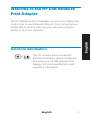 2
2
-
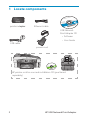 3
3
-
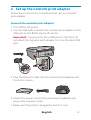 4
4
-
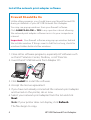 5
5
-
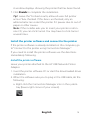 6
6
-
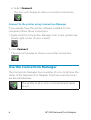 7
7
-
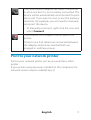 8
8
-
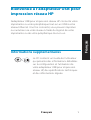 9
9
-
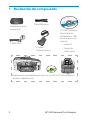 10
10
-
 11
11
-
 12
12
-
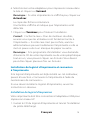 13
13
-
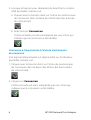 14
14
-
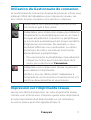 15
15
-
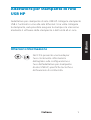 16
16
-
 17
17
-
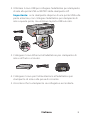 18
18
-
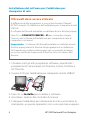 19
19
-
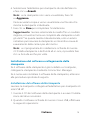 20
20
-
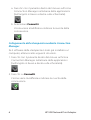 21
21
-
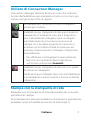 22
22
-
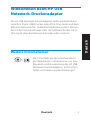 23
23
-
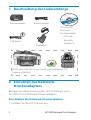 24
24
-
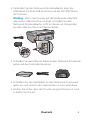 25
25
-
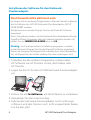 26
26
-
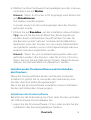 27
27
-
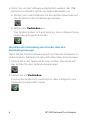 28
28
-
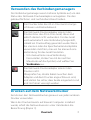 29
29
-
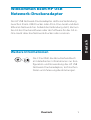 30
30
-
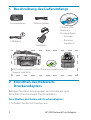 31
31
-
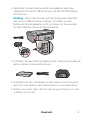 32
32
-
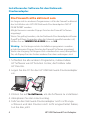 33
33
-
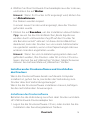 34
34
-
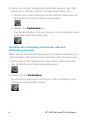 35
35
-
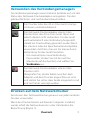 36
36
-
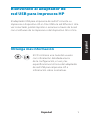 37
37
-
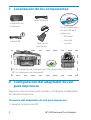 38
38
-
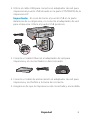 39
39
-
 40
40
-
 41
41
-
 42
42
-
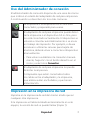 43
43
-
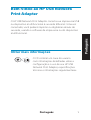 44
44
-
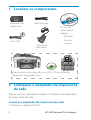 45
45
-
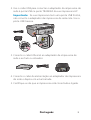 46
46
-
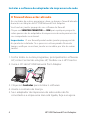 47
47
-
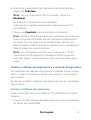 48
48
-
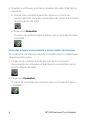 49
49
-
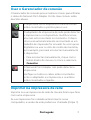 50
50
-
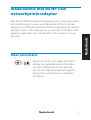 51
51
-
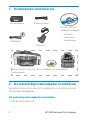 52
52
-
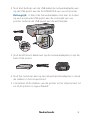 53
53
-
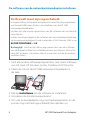 54
54
-
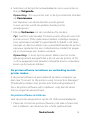 55
55
-
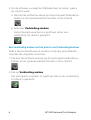 56
56
-
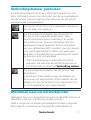 57
57
-
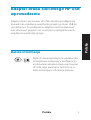 58
58
-
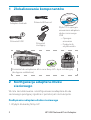 59
59
-
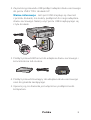 60
60
-
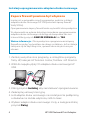 61
61
-
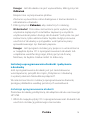 62
62
-
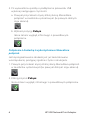 63
63
-
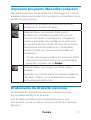 64
64
-
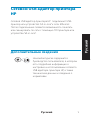 65
65
-
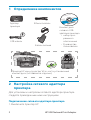 66
66
-
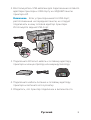 67
67
-
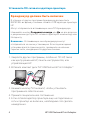 68
68
-
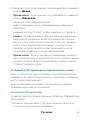 69
69
-
 70
70
-
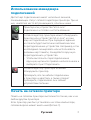 71
71
Compaq USB NETWORK PRINT ADAPTER Bedienungsanleitung
- Typ
- Bedienungsanleitung
- Dieses Handbuch eignet sich auch für
in anderen Sprachen
- English: Compaq USB NETWORK PRINT ADAPTER Owner's manual
- français: Compaq USB NETWORK PRINT ADAPTER Le manuel du propriétaire
- español: Compaq USB NETWORK PRINT ADAPTER El manual del propietario
- italiano: Compaq USB NETWORK PRINT ADAPTER Manuale del proprietario
- русский: Compaq USB NETWORK PRINT ADAPTER Инструкция по применению
- Nederlands: Compaq USB NETWORK PRINT ADAPTER de handleiding
- português: Compaq USB NETWORK PRINT ADAPTER Manual do proprietário
- polski: Compaq USB NETWORK PRINT ADAPTER Instrukcja obsługi
Andere Dokumente
-
Axis 5500 Benutzerhandbuch
-
HP Deskjet 460 Mobile printer serie Benutzerhandbuch
-
Linksys WPSM54G - Wireless-G PrintServer With Multifunction Printer Support Print Server Bedienungsanleitung
-
Dell Wireless Printer Adapter 3300 Benutzerhandbuch
-
Belkin ADAPTATEUR BLUETOOTH™ POUR IMPRIMANTE USB #F8T031EA Bedienungsanleitung
-
Belkin SERVEUR D'IMPRESSION TOUT-EN-UN SANS FIL G #F1UP0002FR Benutzerhandbuch
-
HP Deskjet 3050A Bedienungsanleitung
-
HP Business Inkjet 1200 Printer series Benutzerhandbuch
-
HP Photosmart 5515 Bedienungsanleitung
-
HP Photosmart 5510 e-All-in-One Printer/Duplexer series - B111 Bedienungsanleitung